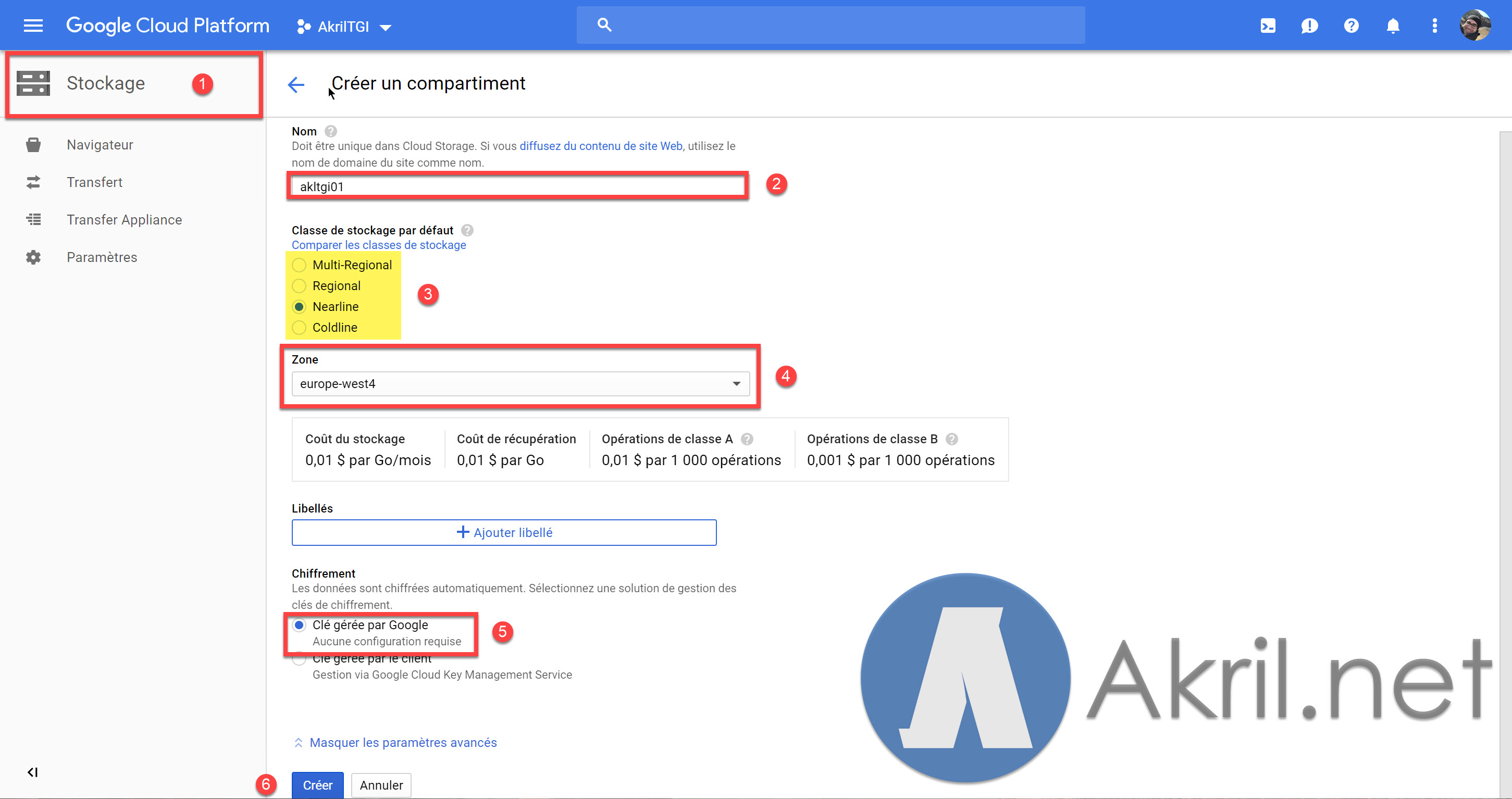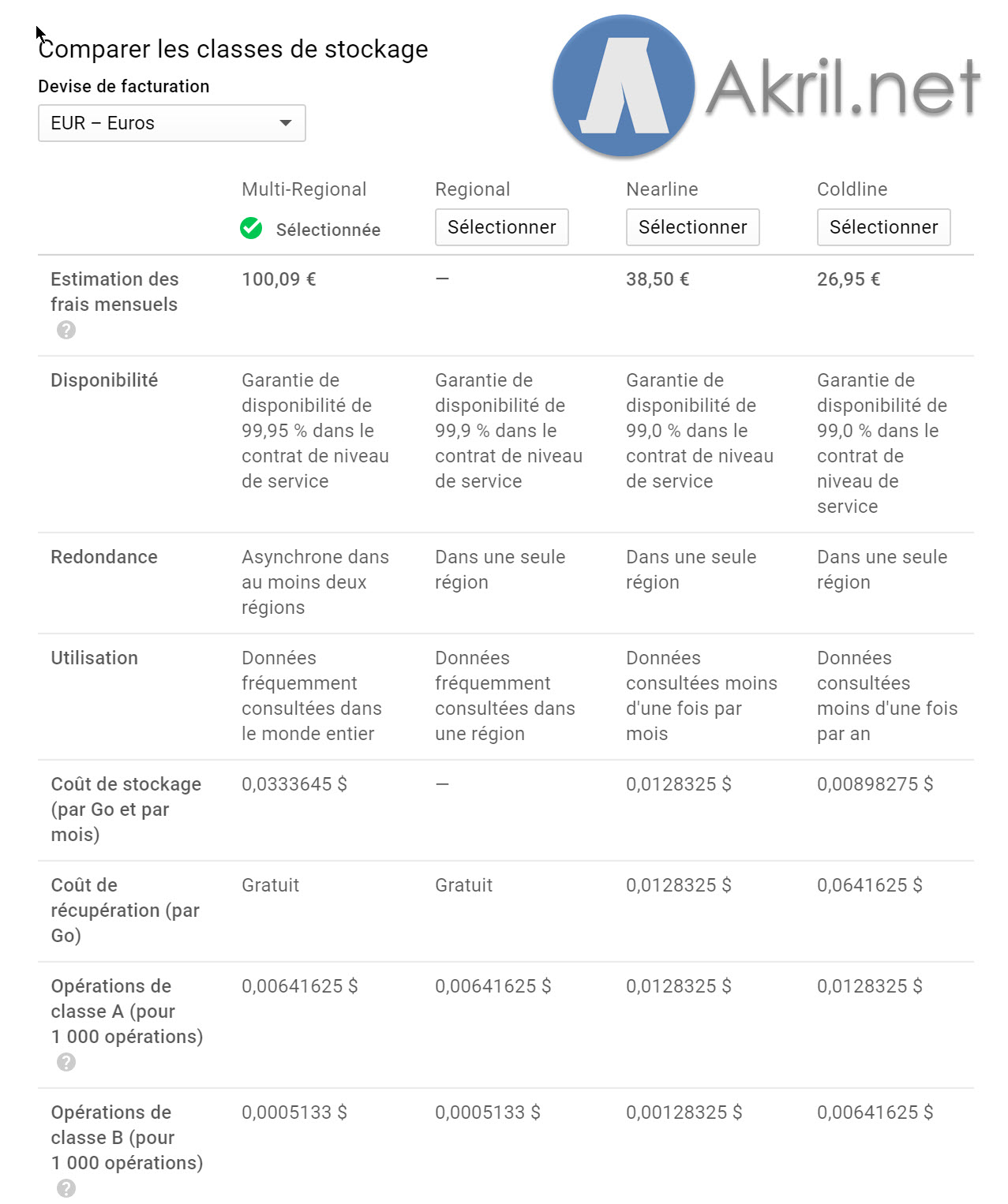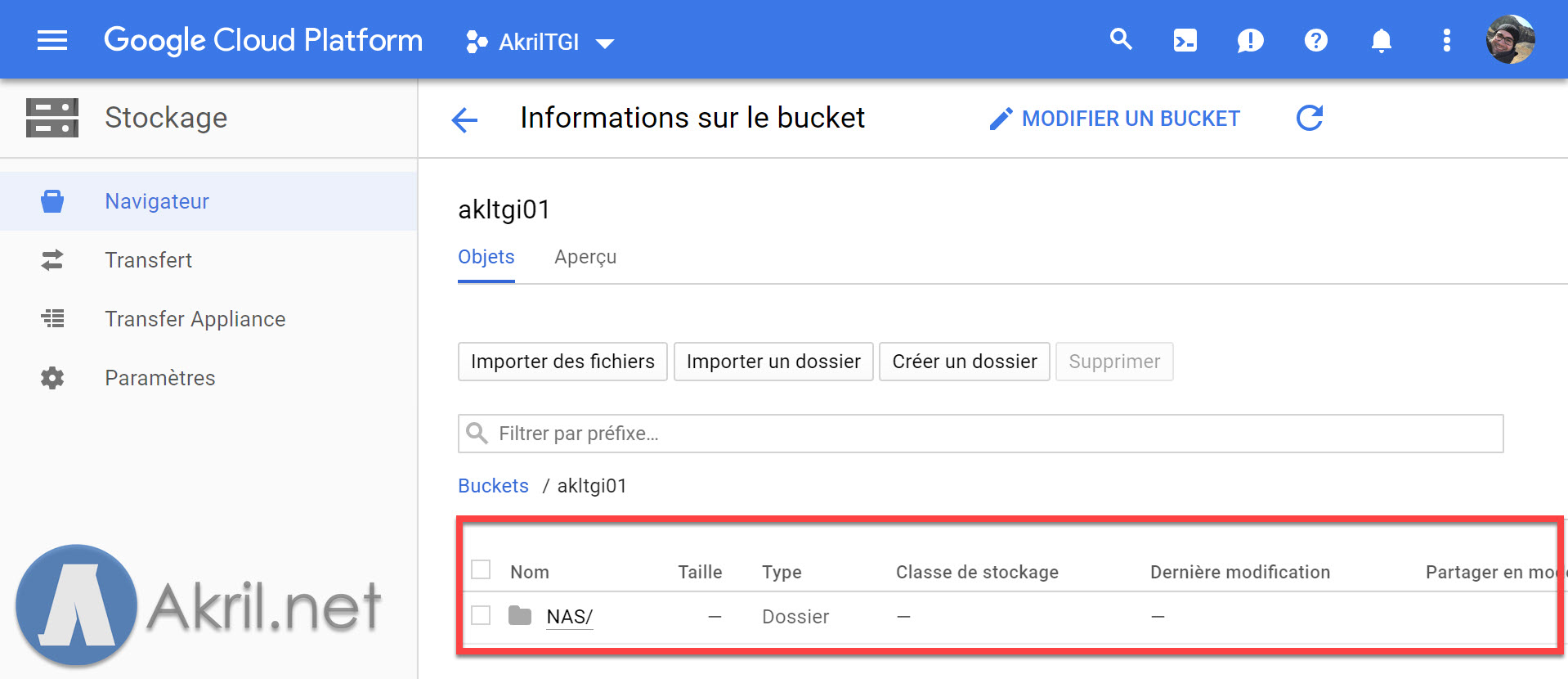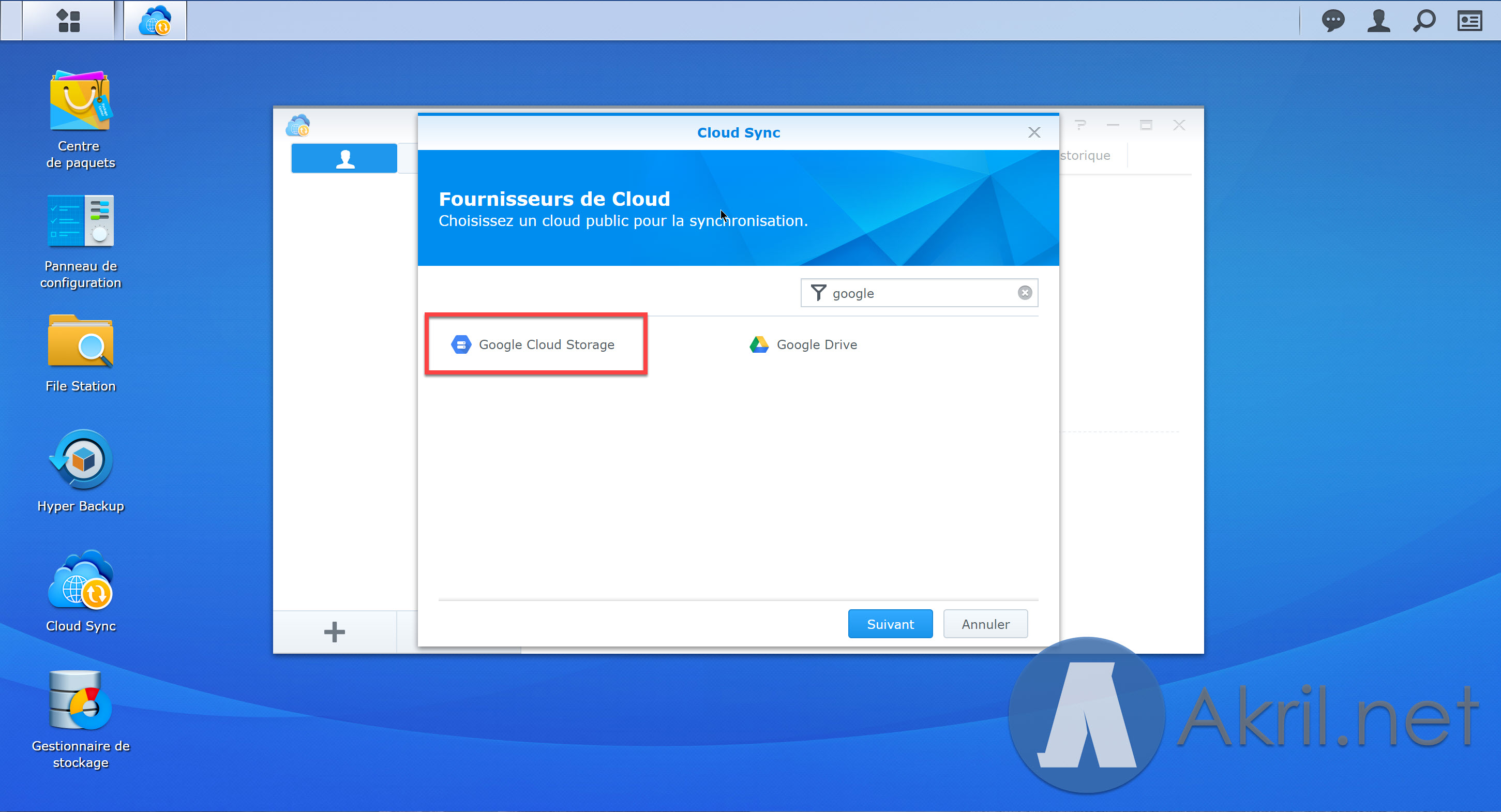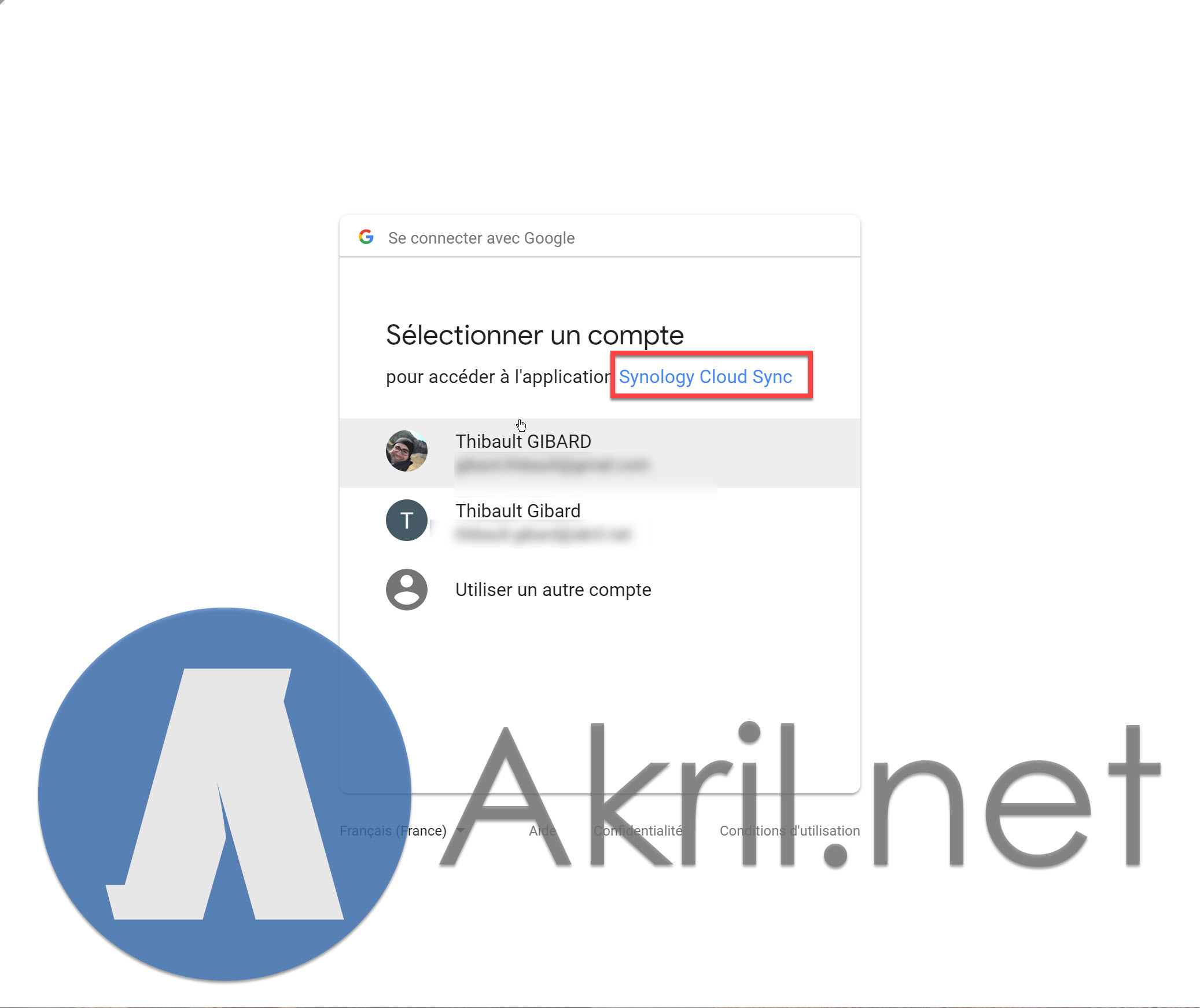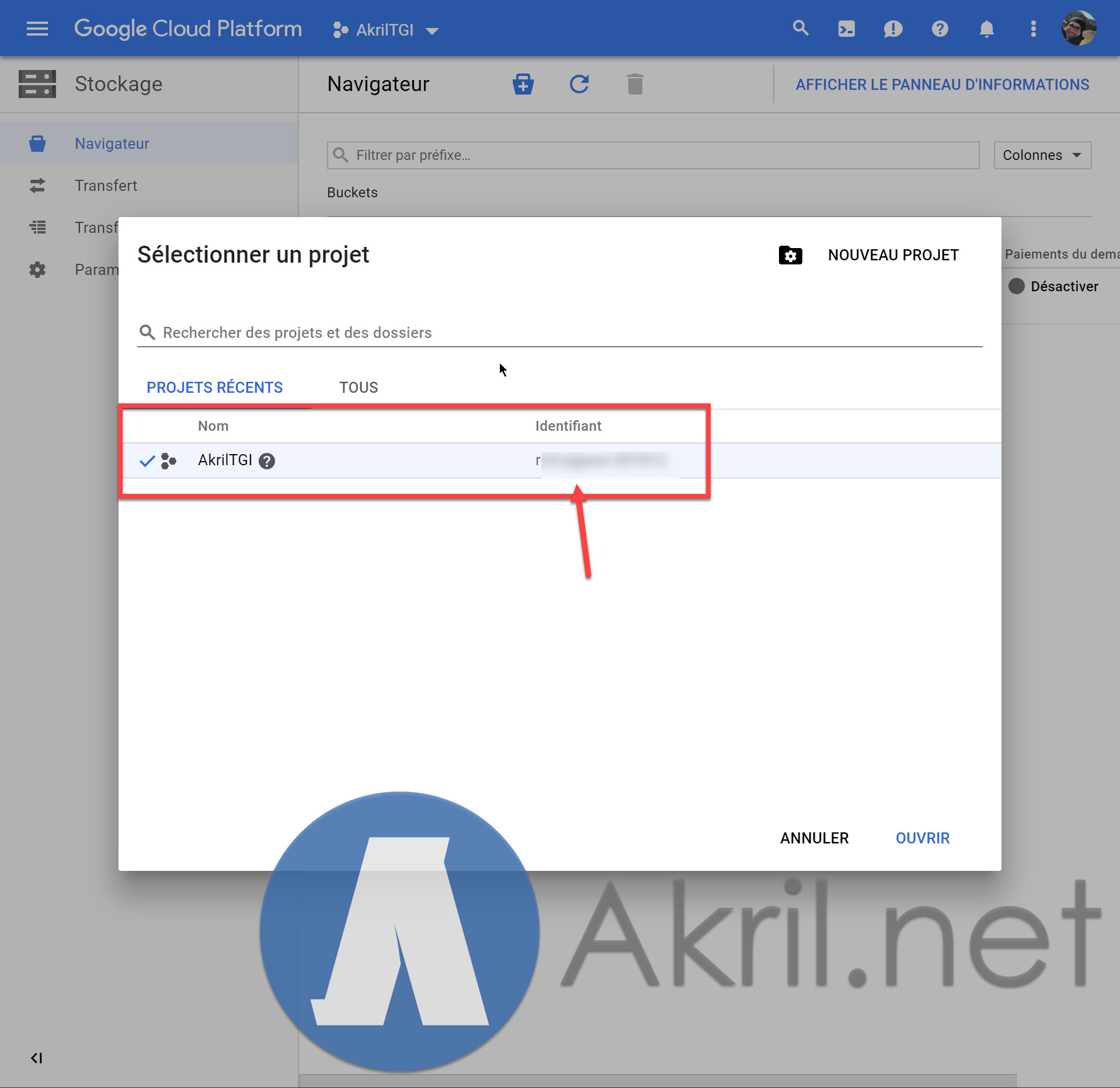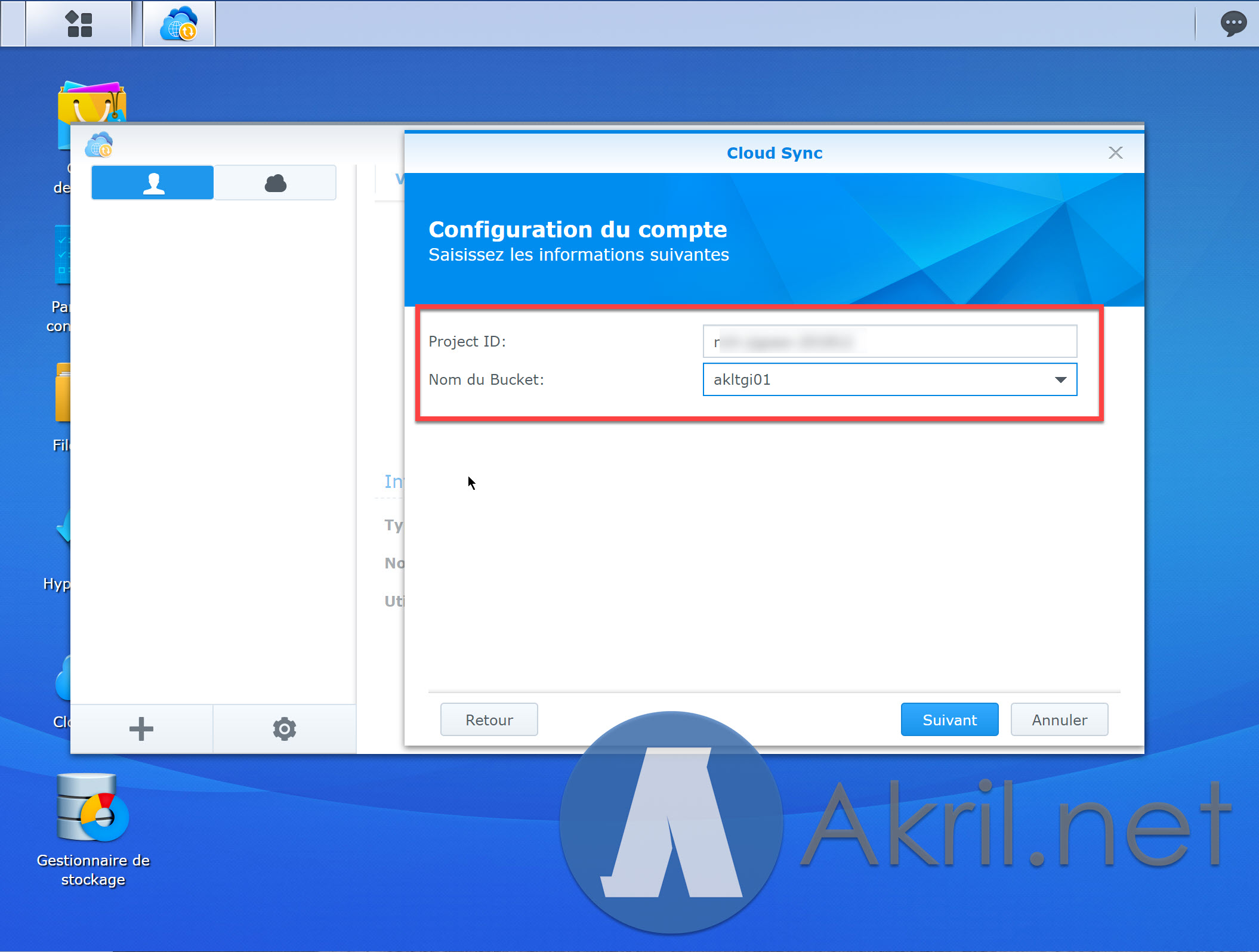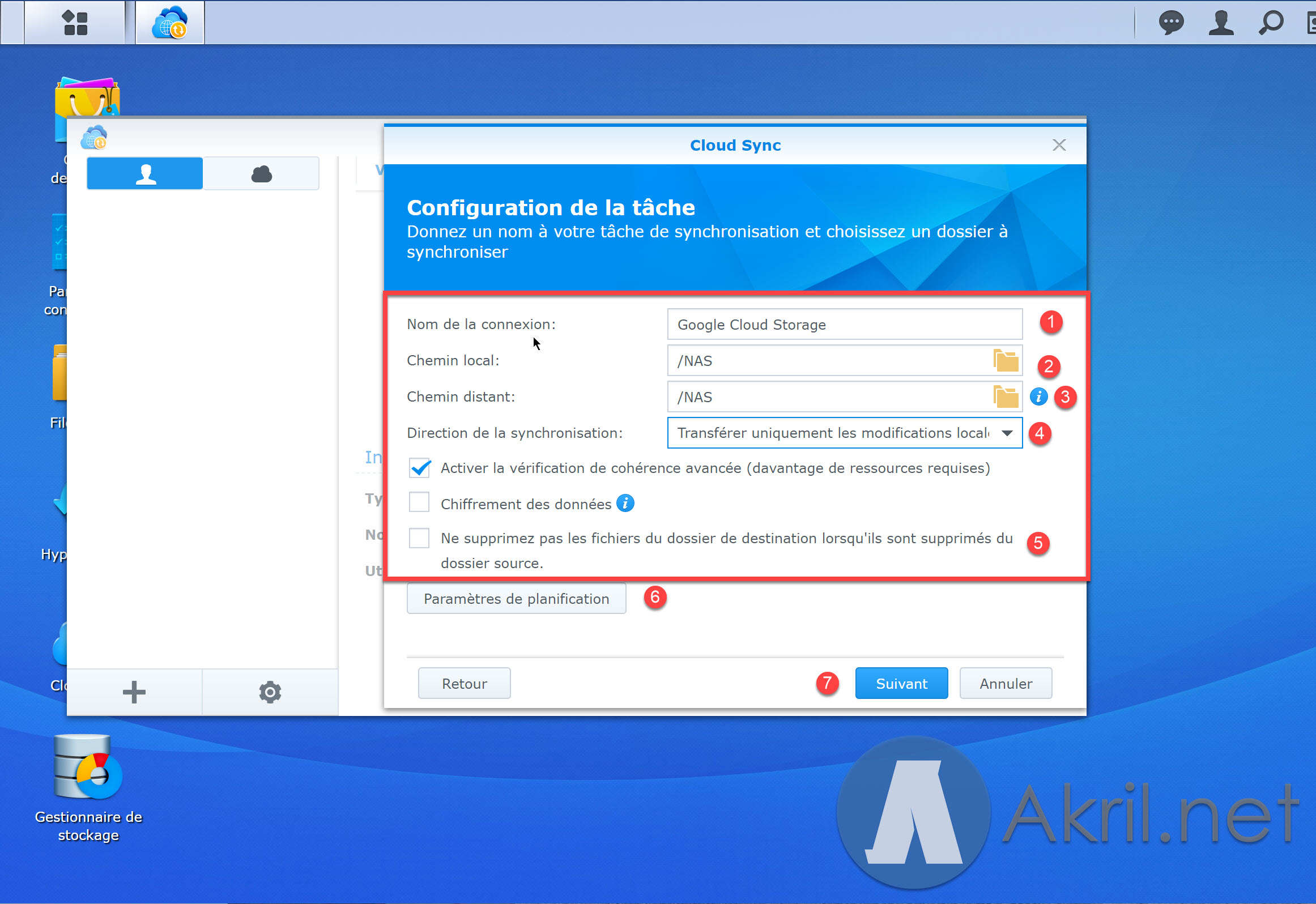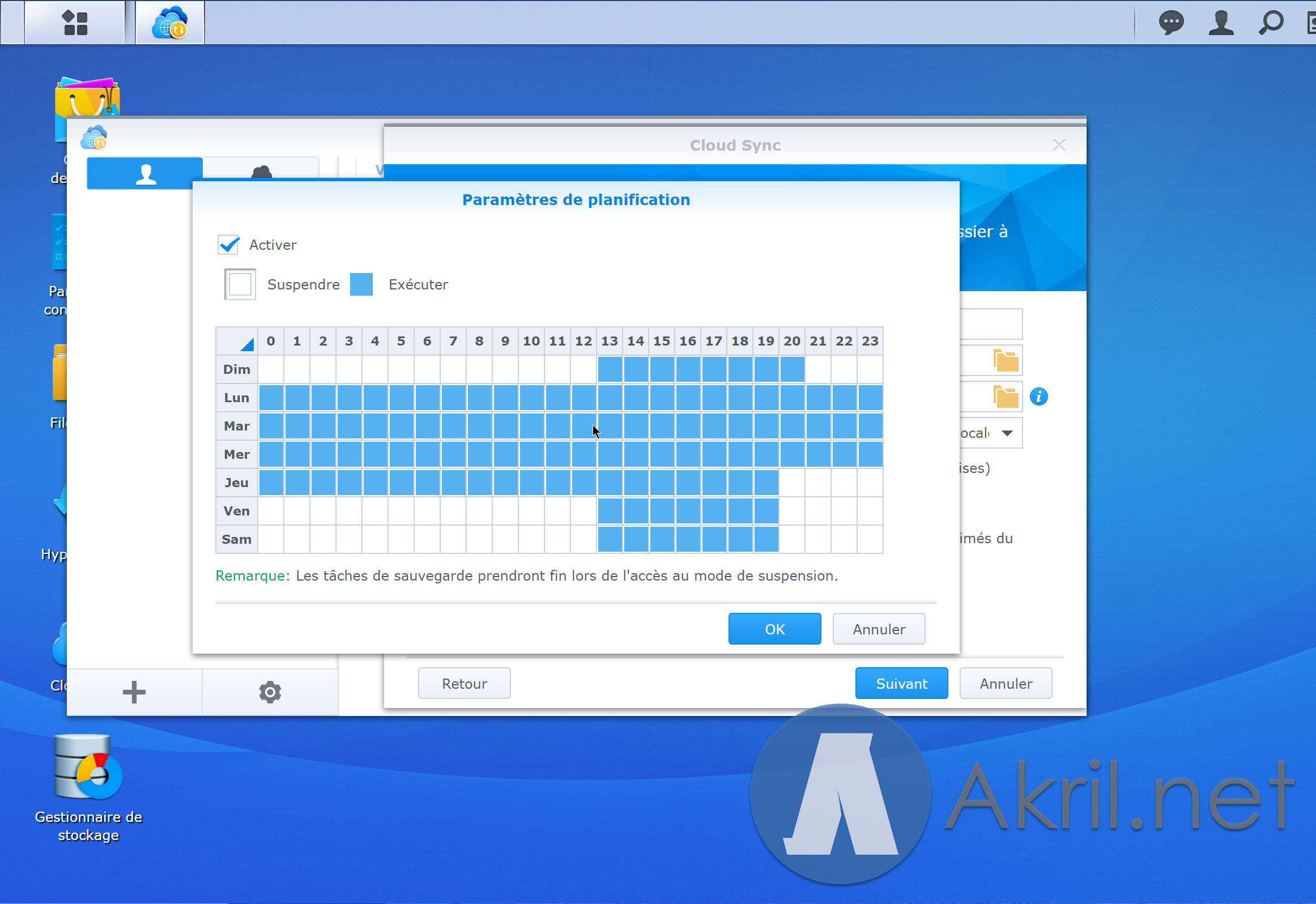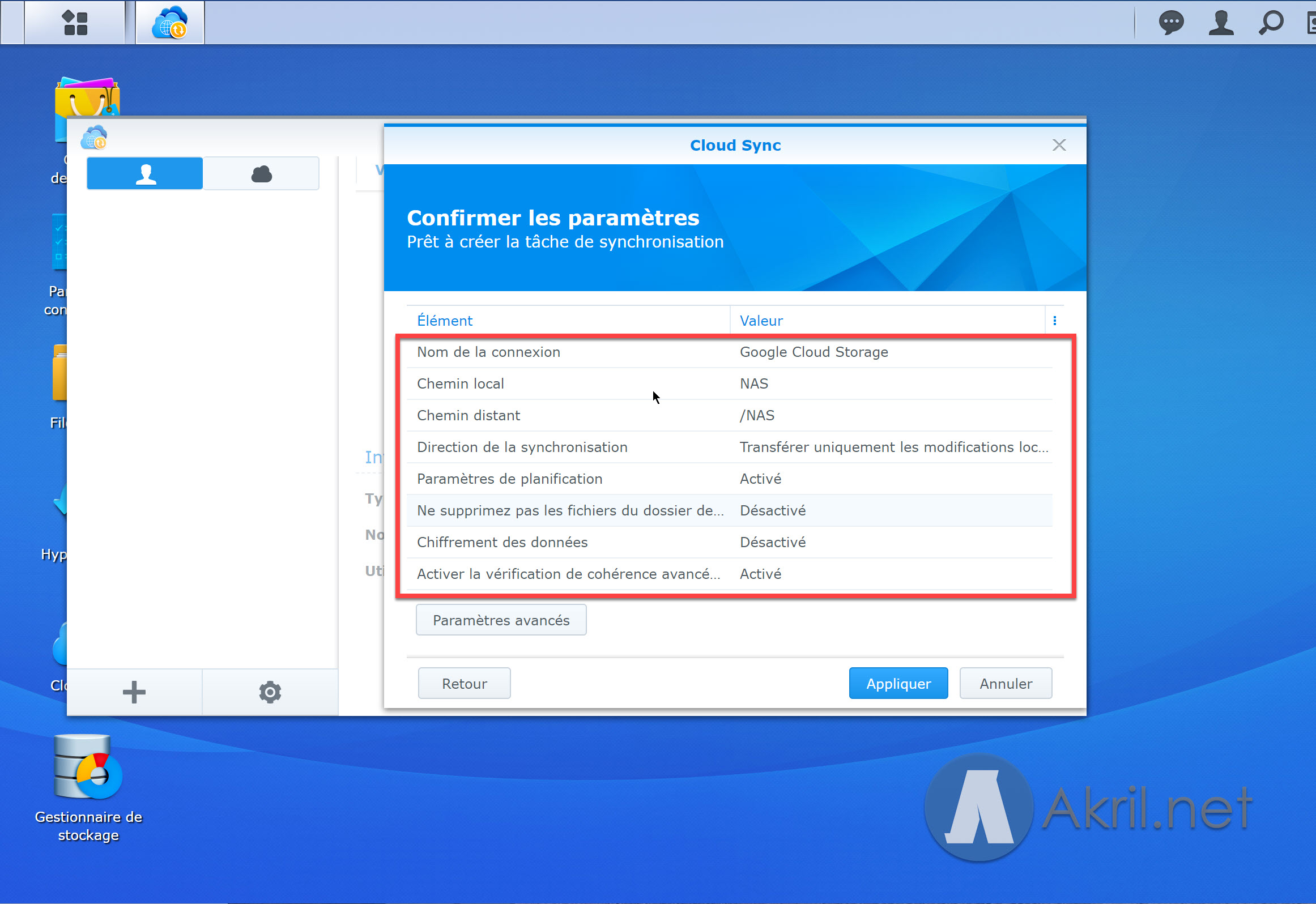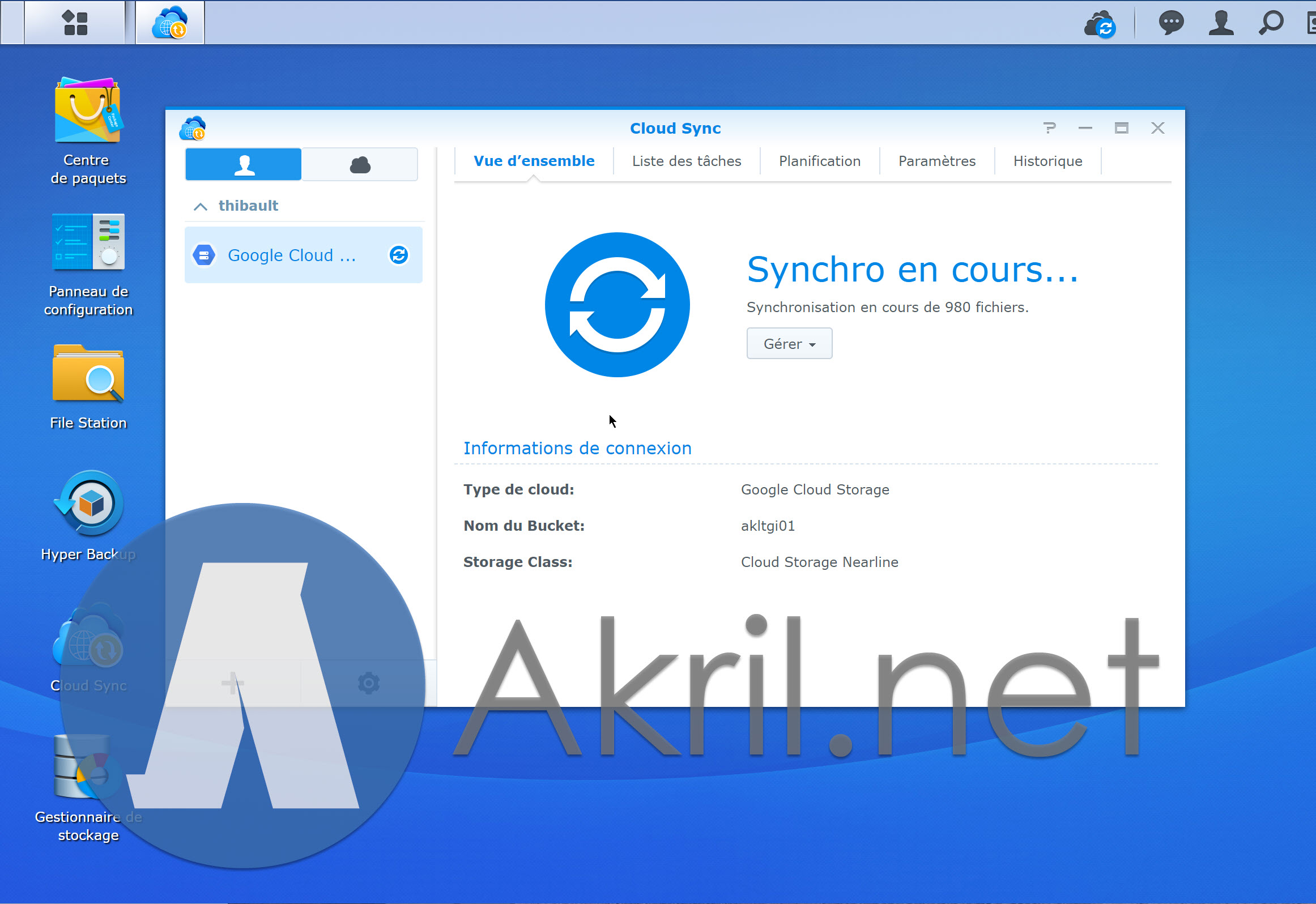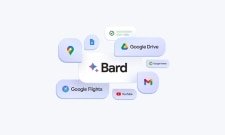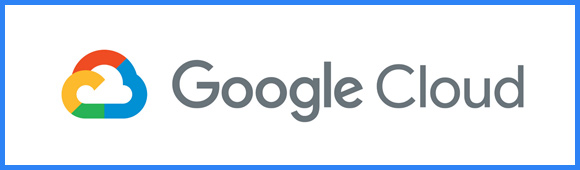
Un NAS c’est bien. Un NAS avec 2, 4, 8 ou 24 disques durs c’est sûr c’est mieux. Mais un bon backup ou une bonne sauvegarde doit toujours être déportée et ne pas se trouver au même endroit. Donc même un second disque dur est également exclu.
Je vous propose de voir comment sauvegarder automatiquement votre NAS Synology dans le cloud. Dans un précédent article, je vous avais présenté comment sauvegarder votre NAS vers le cloud de Microsoft, Azure. Aujourd’hui nous allons voir comment le sauvegarder vers Google Cloud Platform.
Etape 1 – Création de votre compte sur Google Cloud Platform
Je ne vais pas rentrer dans les détails. Mais sur la plupart des fournisseurs Cloud, vous pouvez bénéficier de crédit gratuit pour tester les différents services : création de VM, stockage, hébergement, etc. Google Cloud n’y fait pas exception.
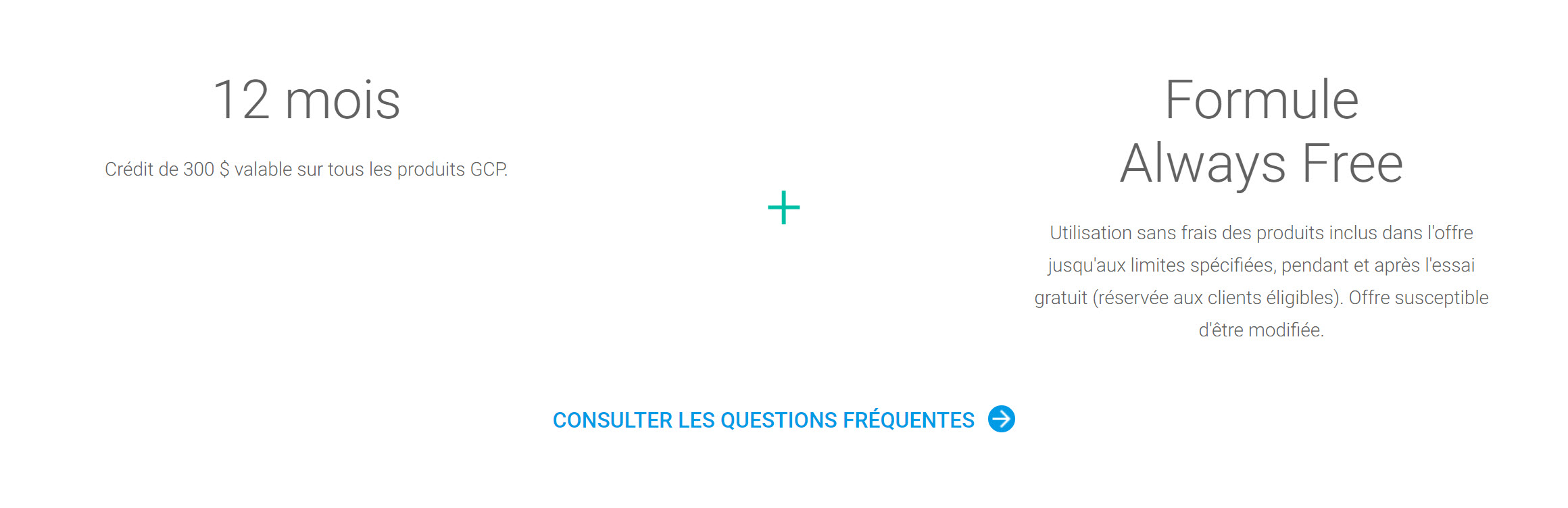
Etape 2 – Création de votre espace de stockage sur Google Cloud
Une fois identifié sur votre compte Google Cloud Platform, rendez-vous simplement dans la partie Stockage. Et créez un nouveau compartiment (ou bucket en anglais).
Choisissez un nom ainsi qu’une classe de stockage. Evidemment, en fonction de votre choix, le coût du stockage sera plus ou moins cher. Dans mon cas, je cherche juste à avoir 1 backup au sein du cloud de Google. Pas besoin donc que Google effectue plusieurs copies. Une unique zone suffira.
De plus, il s’agit d’un backup, je n’ai donc pas besoin d’y avoir accès en permanence puisque à priori j’y accéderai uniquement si mon NAS devait avoir une défaillance. J’ai donc opté pour la classe Nearline qui me semble être un bon compromis pour mon besoin.
Dans mon calcul, je suis parti sur une base de 3 To de stockage. Une fois votre bucket créé vous pouvez si vous le souhaitez créer un dossier à la racine dans le cas où vous souhaiteriez répartir vos sauvegardes. Sinon tous les fichiers de votre NAS seront sauvegardés directement à la racine.
Tout est prêt du côté de Google Cloud, allons maintenant configurer notre NAS Synology.
Etape 3 – Configuration de votre NAS Synology
On va supposer que votre NAS est correctement configuré. Le seul prérequis est d’installer l’application Cloud Sync. Il s’agit d’une application officielle proposée par Synology. Une fois l’application installée depuis votre Centre de paquets, démarrez la.
Vous pourriez aussi choisir d’utiliser l’application Hyper Backup. Mais pour l’instant cette dernière ne supporte pas encore Google Cloud Platform (au moment où j’écris cet article).
Choisissez dans la liste Google Cloud Storage. Le processus d’identification est assez simple, vous serez simplement invité à vous authentifier avec votre compte Google (celui associé à votre compte Google Cloud Platform) pour autoriser l’accès à Synology Cloud Sync.
Une fois identifié, vous devrez indiquer votre Project ID ainsi que le nom de votre Bucket (précédemment créé). Pour le Project ID, vous trouverez la référence dans votre console GCP dans la liste des projets au niveau de la colonne Identifiant.
Une fois le Project ID correctement saisi. Vous pourrez choisir le nom du Bucket directement dans le menu déroulant.
Puis dans la fenêtre suivante, vous pourrez spécifier le dossier racine que vous souhaitez sauvegarder vers Google Cloud (et éventuellement le dossier distant dans lequel doit s’effectuer la sauvegarde). Dans mon cas, j’ai choisi de nommer les dossiers de la même façon.
Au niveau de la Direction de la synchronisation, vous pouvez choisir quelle sera la source fiable ou si la synchronisation doit être bidirectionnelle.
Si besoin, vous pouvez également planifier les plages des sauvegardes. Le seul intérêt que je vois à cette fonctionnalité et d’éviter d’avoir trop de bruit au niveau des disques durs par exemple la nuit. Ou bien, si vous ne disposez pas de la fibre, cela vous permet de ne pas solliciter votre connexion Internet en journée.
Il ne reste alors plus qu’à valider le récapitulatif de vos réglages.
En fonction de la volumétrie à sauvegarder, votre première sauvegarde peut prendre un peu de temps (en fonction de votre connexion Internet aussi d’ailleurs…).
Voilà, votre NAS est désormais sauvegardé sur le cloud de Google. L’avantage de ce type de solution c’est que vous ne paierez que ce que vous consommerez et la configuration est vraiment très simple à mettre en place. 🙂
Vous pourriez même mettre en place un second profil de sauvegarde pour effectuer une seconde copie vers un autre fournisseur Cloud ou simplement vers un second bucket d’une autre zone de Google Cloud… 😉